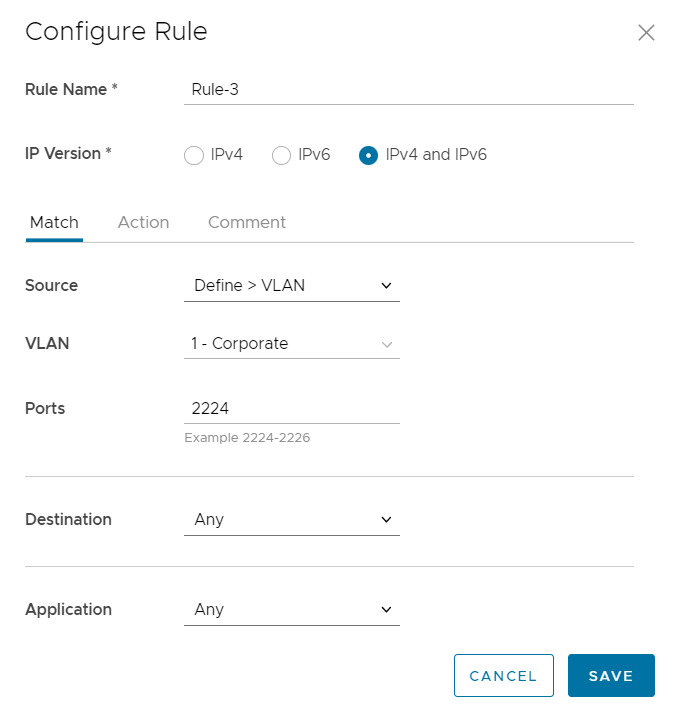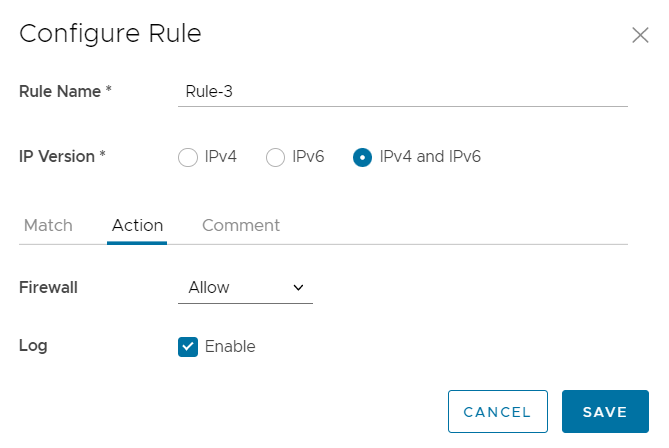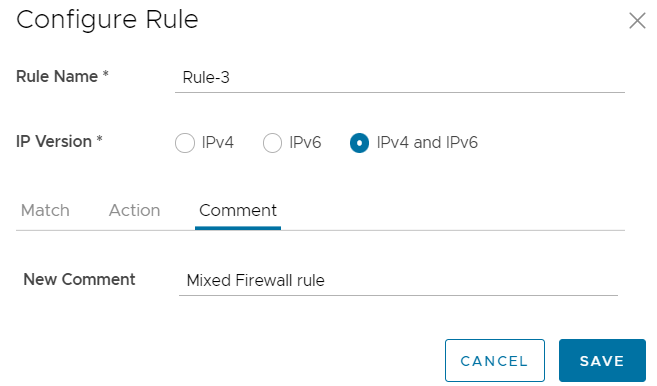Vous pouvez configurer des règles de pare-feu au niveau du profil et du dispositif Edge pour autoriser, annuler, rejeter ou ignorer le trafic entrant et le trafic sortant.
Pour configurer une règle de pare-feu au niveau du profil à l'aide de la nouvelle interface utilisateur d'Orchestrator, procédez comme suit.
Procédure
- Dans le portail d'entreprise, cliquez sur l'option Ouvrir la nouvelle interface utilisateur d'Orchestrator (Open New Orchestrator UI) disponible en haut de la fenêtre.
- Cliquez sur Lancer la nouvelle interface utilisateur d'Orchestrator (Launch New Orchestrator UI) dans la fenêtre contextuelle.
L'interface utilisateur s'ouvre dans un nouvel onglet affichant les options de surveillance et de configuration.
- Cliquez sur . La page Profils (Profiles) affiche les profils existants.
- Pour configurer un profil, cliquez sur le lien d'accès à un profil ou sur le lien Afficher (View) dans la colonne Périphérique (Device) du profil. Les options de configuration s'affichent dans l'onglet Périphérique (Device).
- Cliquez sur l'onglet Pare-feu (Firewall).
À partir de la page
Profils (Profiles), vous pouvez accéder directement à la page
Pare-feu (Firewall) en cliquant sur le lien
Afficher (View) dans la colonne
Pare-feu (Firewall) du profil.
- Accédez à la section Configurer le pare-feu (Configure Firewall) et, sous la zone Règles de pare-feu (Firewall Rules), cliquez sur + NOUVELLE RÈGLE (NEW RULE). La boîte de dialogue Configurer la règle (Configure Rule) s'affiche.
- Entrez le nom de la règle et choisissez la version de l'adresse IP.
Dans l'onglet
Correspondance (Match), vous pouvez configurer les adresses IP source et de destination en fonction de la version de l'adresse IP sélectionnée, comme suit :
- Mixte (Mixed) : permet de configurer des adresses IPv4 et IPv6 dans les critères de correspondance. Si vous choisissez ce mode, vous ne pouvez pas configurer l'adresse IP source ou de destination.
- IPv4 : permet de configurer uniquement les adresses IPv4 en tant que source et destination.
- IPv6 : permet de configurer uniquement les adresses IPv6 en tant que source et destination.
- Dans l'onglet Action, configurez les actions à effectuer lorsque le trafic correspond aux critères définis.
- Dans l'onglet Commentaire (Comment), entrez une description du commentaire pour la règle. Après avoir configuré les paramètres requis, cliquez sur ENREGISTRER (SAVE).